Alienware Command Center, oyun ve performans ayarlarını yönetmek için vazgeçilmez bir yazılımdır. Ancak bazı Windows 11 kullanıcıları, programı yüklemeye çalışırken hata mesajları veya başarısız kurulumlarla karşılaşabiliyor. Bu sorun, sürücü uyumsuzluklarından eksik Windows güncellemelerine kadar çeşitli nedenlerle ortaya çıkabilir. Endişelenmeyin; aşağıda, bu hatayı hızlıca gidermek için uygulayabileceğiniz güvenli ve etkili çözümleri bulacaksınız.
Article Summary
- Quick Summary: Alienware Command Center’ın yüklenememesi genellikle eksik güncellemeler veya bozuk dosyalardan kaynaklanır; adım adım çözümlerle sorun giderilebilir.
- Read Time: Approx. 5-7 minutes.
- Key Takeaway: Yazılımı yükleyebilmek için Windows’un güncel olduğundan ve önceki Command Center kalıntılarının tamamen kaldırıldığından emin olun.
Windows Güncellemelerini Kontrol Edin ve Yükleyin
Alienware Command Center’ın yüklenememesinin en yaygın nedenlerinden biri, sisteminizde eksik veya bekleyen Windows güncellemeleridir. Windows 11, donanım ve yazılım uyumluluğu için sık sık güncellenir. Bu nedenle, öncelikle bilgisayarınızın güncel olduğundan emin olun.
- Başlat menüsüne tıklayın ve Ayarlar‘ı seçin.
- Windows Update bölümüne gidin.
- Güncellemeleri denetle butonuna tıklayın.
- Varsa tüm güncellemeleri yükleyin ve bilgisayarınızı yeniden başlatın.
Güncellemeler tamamlandıktan sonra Command Center’ı tekrar yüklemeyi deneyin. Eğer sorun devam ederse, bir sonraki adıma geçin.
Önceki Alienware Command Center Kurulumunu Kaldırın
Daha önce başarısız bir yükleme ya da eski bir sürüm, yeni kurulumun önüne geçebilir. Eski veya bozuk kurulumları kaldırmak için aşağıdaki adımları izleyin:
- Başlat menüsünden Ayarlar > Uygulamalar > Yüklü Uygulamalar yolunu izleyin.
- Listeden Alienware Command Center‘ı bulun.
- Üzerine tıklayın ve Kaldır seçeneğini seçin.
- Kaldırma işlemi tamamlandıktan sonra bilgisayarınızı yeniden başlatın.
Bilgisayarınız yeniden başlatıldıktan sonra, Dell’in resmi web sitesinden en güncel Alienware Command Center sürümünü indirip yüklemeyi tekrar deneyin.
Note: Kaldırma sırasında hata alırsanız, bilgisayarınızı Güvenli Modda başlatıp tekrar kaldırmayı deneyin. Bu, arka planda çalışan servislerin müdahalesini önler.
Microsoft Store ve Bağlantılı Hizmetleri Sıfırlayın
Alienware Command Center, Microsoft Store üzerinden de yüklenebildiği için Store ile ilgili bir sorun yüklemeyi engelleyebilir. Microsoft Store’u sıfırlayarak bağlantılı geçici dosyaları ve önbelleği temizleyebilirsiniz.
- Başlat menüsüne
wsresetyazın ve çıkan uygulamayı çalıştırın. - Siyah bir komut penceresi açılacak ve otomatik olarak kapanacaktır.
- İşlem tamamlandığında Microsoft Store yeniden açılır.
- Şimdi Alienware Command Center’ı tekrar yüklemeyi deneyin.
Microsoft Store ile ilgili daha fazla sorun yaşıyorsanız, bu rehberimizde ek çözümler bulabilirsiniz.
Windows Sistem Dosyalarını ve Bileşenlerini Onarın
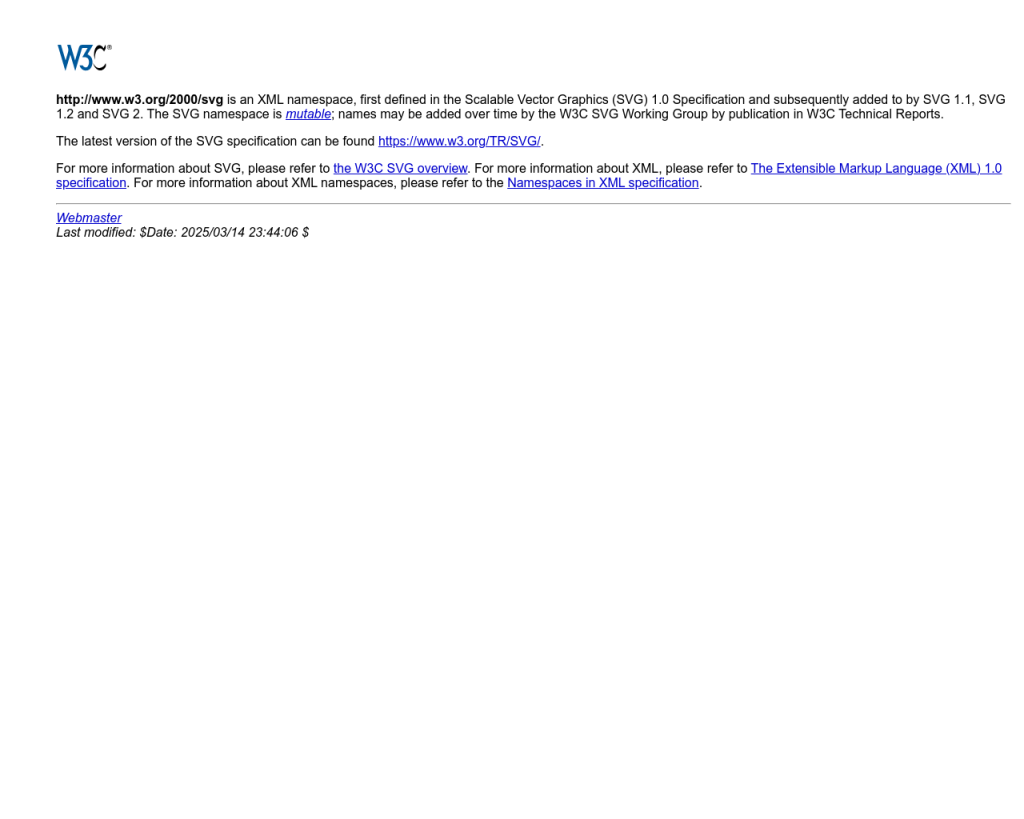
Bozuk veya eksik sistem dosyaları, yazılım kurulumlarının başarısız olmasına neden olabilir. Windows’un yerleşik araçları ile bu dosyaları tarayabilir ve onarabilirsiniz.
- Başlat menüsüne
cmdyazın, çıkan Komut İstemi’ne sağ tıklayın ve Yönetici olarak çalıştır seçeneğini seçin. - Açılan pencerede şu komutu yazıp Enter tuşuna basın:
sfc /scannow - Tarama tamamlanana kadar bekleyin. Eğer bir sorun bulunursa Windows otomatik olarak onaracaktır.
- İşlem bittiğinde bilgisayarınızı yeniden başlatın.
Eğer hâlâ sorun devam ediyorsa, Dism /Online /Cleanup-Image /RestoreHealth komutunu da aynı şekilde çalıştırabilirsiniz.
‘Alienware Command Center, Windows 11’e yüklenemiyor’ için Önerilen Çözüm
‘Alienware Command Center, Windows 11’e yüklenemiyor’ sorununa daha doğrudan bir çözüm için otomatik bir araç kullanmayı düşünün. Outbyte, bu belirli hataya yol açabilen temel Windows sorunlarını güvenle tarayıp onarmak üzere tasarlanmıştır ve elle sorun gidermeye harcayacağınız zamandan tasarruf etmenizi sağlar.
Sürücüleri ve BIOS’u Güncelleyin
Eski veya uyumsuz donanım sürücüleri, özellikle de anakart ve yonga seti sürücüleri, Alienware Command Center’ın yüklenmesini engelleyebilir. Dell’in resmi destek sayfasından modelinize uygun en güncel sürücüleri ve BIOS güncellemelerini indirip kurun. Özellikle yonga seti, grafik kartı ve ağ sürücülerini güncellediğinizden emin olun.
BIOS güncellemesi yapmadan önce, üreticinin talimatlarını dikkatlice okuyun ve güncelleme sırasında cihazınızın güç kaynağına bağlı olduğundan emin olun.
Gereksiz Dosyaları ve Kayıt Defterini Temizleyin
Sistemde biriken geçici dosyalar, eski kurulum kalıntıları veya bozuk kayıt defteri girdileri, yeni yazılım yüklemelerini engelleyebilir. Bu tür sistem düzeyindeki sorunları hızlıca tespit etmek ve düzeltmek için otomatik bir araç kullanabilirsiniz.
Outbyte gibi güvenilir bir sistem onarım aracı, gereksiz dosyaları kaldırır, kayıt defterini optimize eder ve yükleme sorunlarına neden olabilecek hataları giderir. Böylece, manuel adımlarla uğraşmadan bilgisayarınızın performansını artırabilirsiniz.
Outbyte’i buradan indirerek otomatik bir tarama başlatabilir ve sisteminizdeki sorunları kolayca çözebilirsiniz.
Alternatif Yöntem: Temiz Bir Kullanıcı Hesabı Oluşturun
Bazen mevcut kullanıcı profilinizdeki ayar veya izin sorunları, yazılım yüklemelerini engelleyebilir. Temiz bir kullanıcı hesabı oluşturup Command Center’ı bu hesaptan yüklemek, problemi aşmanıza yardımcı olabilir.
- Başlat menüsüne Ayarlar > Hesaplar > Aile ve diğer kullanıcılar yolunu izleyin.
- Bu bilgisayara başka bir kullanıcı ekle seçeneğini seçin.
- Yeni hesap için bir kullanıcı adı ve şifre belirleyin.
- Yeni hesaba geçiş yaparak Alienware Command Center’ı yüklemeyi deneyin.
Sonuç: Sorunsuz Kurulum İçin Temel Noktalar
Alienware Command Center’ın Windows 11’e yüklenememesi; eksik güncellemeler, sistem dosyası bozuklukları, sürücü uyumsuzlukları veya eski yazılım kalıntılarından kaynaklanabilir. En iyi sonucu almak için sisteminizi güncel tutun, eski yazılım ve sürücüleri kaldırın, gerekirse otomatik onarım araçlarını kullanın. Ayrıca, donanımınızla ilgili daha karmaşık bir sorun olabileceğini düşünüyorsanız, Dell bilgisayarlarda sık görülen diğer hata çözümlerini de inceleyebilirsiniz.
Tüm bu adımlara rağmen sorun devam ederse, Dell teknik desteğiyle iletişime geçmekten çekinmeyin. Unutmayın, sisteminizin sağlıklı çalışması için düzenli bakım ve güncelleme önemlidir.
